-
小编教你如何获取win10管理员权限
- 2022-11-24 11:20:47 来源:windows10系统之家 作者:爱win10
win10的小伙伴是不是都遇见过每次想要删除的文件都要取得用户管理员权限呢?想要修改删除winddows系统文件,必须对所使用用户进行“文件权限管理”,文件又或者文件夹获取管理员权限,那么怎么获取win10管理员权限呢?下面,小编就向大家分享一篇获取win10管理员权限的方法。
工具/原料:
系统版本:windows10系统
品牌型号:惠普战X 锐龙版
方法/步骤:
去掉禁止的用户勾选:
1、鼠标右键点击我的电脑图标,选择管理。
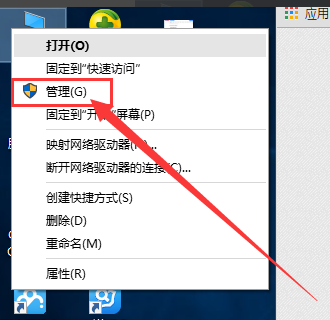
2、点击选择本地用户和组。
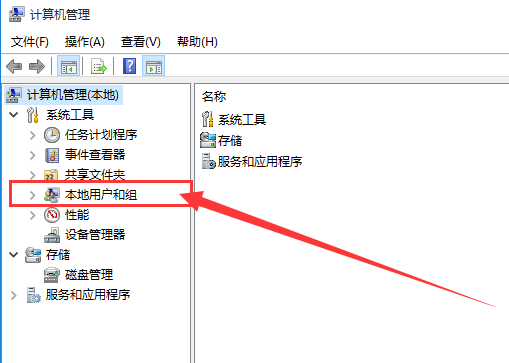
3、鼠标双击用户,在右边的窗口界面上选择Administrator的用户,一般都是在最上面,这个是这个系统下的权限最大的。
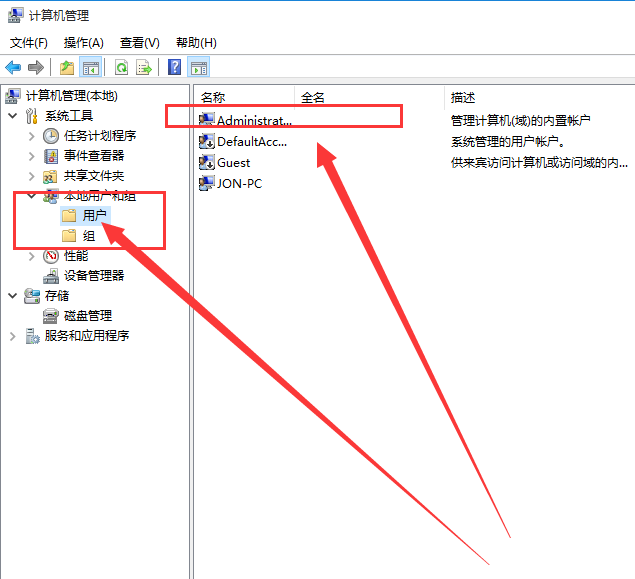
4、鼠标右键点击属性,默认状态下该用户这是禁止的,把禁止的勾选去掉即可获取win10管理员权限。
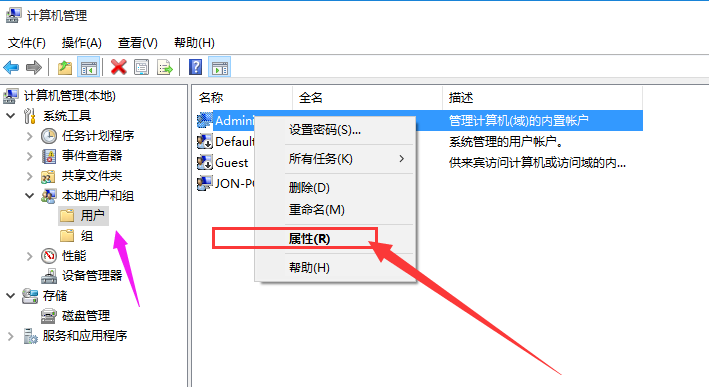

5、点击应用和确定即可。
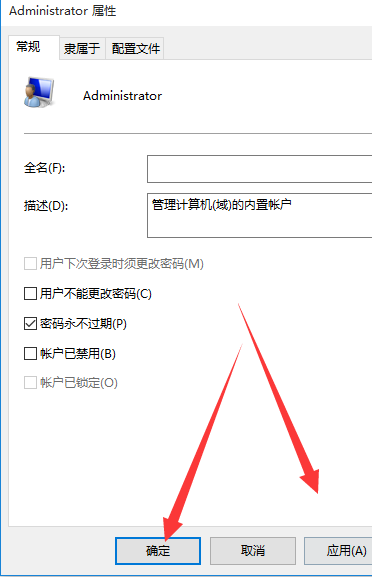
总结:
1、点击我的电脑图标,选择管理;选择本地用户和组;
2、双击用户,选择Administrator的用户,,把禁止的勾选去掉即可。
上一篇:windows7激活秘银
下一篇:返回列表
猜您喜欢
- office2016激活工具怎么用2022-07-12
- 快速备份系统方法2020-06-09
- svchost占用内存过高怎么办2020-02-18
- 免去windows7激活密匙如何下载..2022-11-03
- 网络安全密钥和wifi密码是一样的吗..2022-10-13
- win10桌面怎么设置成经典桌面..2022-10-09
相关推荐
- 练习联想电脑如何一键还原.. 2019-04-13
- 炫龙笔记本出厂系统下载 2020-12-22
- 无线鼠标底部灯不亮怎么办.. 2022-04-22
- 手把手教你电脑启动蓝屏怎么办.. 2018-12-14
- win10输入法切换怎么设置成ctrl+shift.. 2022-07-19
- 安卓开发环境搭建教程 2015-04-27





 魔法猪一健重装系统win10
魔法猪一健重装系统win10
 装机吧重装系统win10
装机吧重装系统win10
 系统之家一键重装
系统之家一键重装
 小白重装win10
小白重装win10
 全球网络电视(Internet TV Pla<x>yer-7) v1.6汉化版 PC-WZZ汉化组
全球网络电视(Internet TV Pla<x>yer-7) v1.6汉化版 PC-WZZ汉化组 华硕台式机32位Ghost Win7 旗舰速装版V201409
华硕台式机32位Ghost Win7 旗舰速装版V201409 电脑公司Win7系统下载32位纯净版1704
电脑公司Win7系统下载32位纯净版1704 小白系统ghost win8 64位专业版下载v201709
小白系统ghost win8 64位专业版下载v201709 小白系统ghost win7系统下载64位纯净版1707
小白系统ghost win7系统下载64位纯净版1707 百度发帖小助
百度发帖小助 MiniTool数据
MiniTool数据 深度技术Ghos
深度技术Ghos 萝卜家园ghos
萝卜家园ghos 小白系统win1
小白系统win1 萝卜家园 gho
萝卜家园 gho 获取机器码小
获取机器码小 系统之家Ghos
系统之家Ghos 小白系统Win8
小白系统Win8 萝卜家园win1
萝卜家园win1 粤公网安备 44130202001061号
粤公网安备 44130202001061号